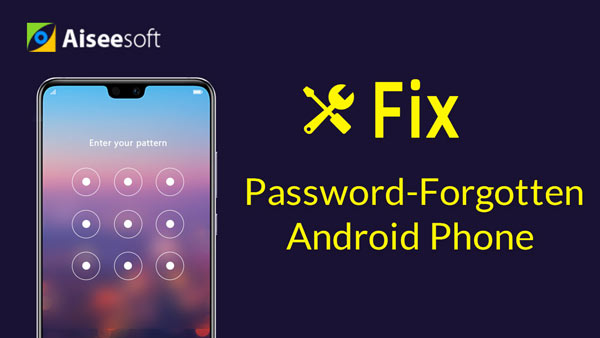¿Qué es el desinstalador raíz? ¿Cómo usar el desinstalador raíz?
Cuando se refiere a Desinstalador de raíz, el primer pensamiento que puedes tener es desinstalar las aplicaciones. ¿Cómo usar esta herramienta para desinstalar las aplicaciones de su teléfono Android? ¿Dónde descargar este desinstalador de raíz? ¿Root Uninstaller es solo para teléfonos Android rooteados? Con cada pregunta que haces, aquí puedes encontrar las respuestas en este post.
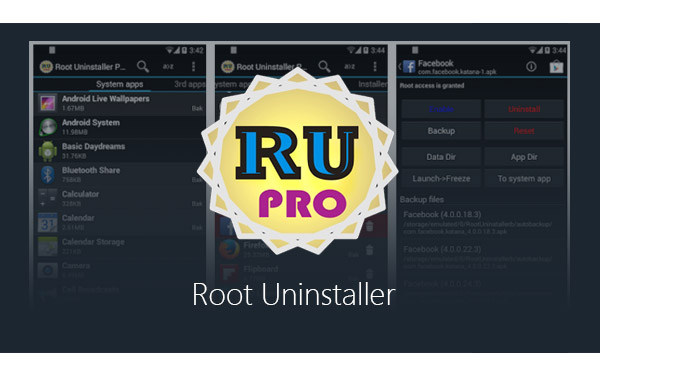
En primer lugar, analicemos la definición de Root Uninstaller. Si está muy familiarizado con él, simplemente sáltelo.
Desinstalador de raíz, una herramienta de usuario avanzado para administrar el sistema y las aplicaciones regulares en el dispositivo Android.
Pregunta 1: ¿Root Uninstaller es solo para teléfonos Android rooteados?
Respuesta Root Uninstaller no es necesario para rootear su teléfono Android para usar este software. Consulte la siguiente lista para ver lo que Root Uninstaller puede hacer por usted para teléfonos Android no rooteados y teléfonos Android rooteados.
| Teléfono Android no root | Teléfono Android rooteado |
|---|---|
| ➤ Borrar datos, caché manualmente. ➤ Desinstalar aplicaciones por lotes. ➤ Lista de aplicaciones de carga rápida. ➤ Mantenga la referencia del mercado y puede restaurar después de restablecer/cambiar dispositivos de fábrica. ➤ Excluye aplicaciones del sistema pero no puede desinstalar. ➤ Filtrar por aplicaciones de terceros, aplicaciones del sistema, aplicaciones en la tarjeta SD. ➤ Aplicaciones de copia de seguridad o aplicaciones congeladas ➤ Explore la carpeta de datos de la aplicación, la carpeta de código. |
➤ Desinstalar aplicaciones del sistema. ➤ Congele o deshabilite bloatware, stock y aplicaciones regulares. ➤ Descongelar o habilitar aplicaciones (tres veces). ➤ Copia de seguridad y restauración de APK del sistema en la tarjeta SD. ➤ Restablezca las aplicaciones al estado de instalación nueva. ➤ Eliminar aplicaciones del sistema. ➤ Explore la carpeta de datos de la aplicación, la carpeta de código. |
Pregunta 2: ¿Root Uninstaller es de uso totalmente gratuito?
Respuesta Tiene versiones gratuitas y profesionales. La lista anterior muestra la versión gratuita de esta herramienta. Para su versión Pro, también funciona de manera diferente en teléfonos rooteados y no rooteados. Puede utilizar sus funciones a partir de la comparación de la siguiente lista:
| Teléfono Android no root | Teléfono Android rooteado |
|---|---|
| ➤ Lista rápida de APK para mostrar todos los archivos APK disponibles en la tarjeta SD. ➤ Mantenga la referencia del mercado y puede restaurar después de restablecer/cambiar dispositivos de fábrica. ➤ Borrar datos, caché (manualmente). ➤ Eliminar, instalar, instalar como aplicación del sistema. ➤ Desinstalar por lotes una de las aplicaciones enumeradas. ➤ Lista de aplicaciones de carga rápida. ➤ Muestra el nombre de la aplicación, icono, nombre del paquete. ➤ Excluir aplicaciones del sistema. ➤ Filtre por aplicaciones de terceros, aplicaciones del sistema y aplicaciones en la tarjeta SD. ➤ Aplicaciones de copia de seguridad o aplicaciones congeladas. ➤ Admite vistas de pantalla grande (p. ej., tableta). ➤ Explore la carpeta de datos de la aplicación, la carpeta de código. |
➤ Desinstalar aplicaciones del sistema. ➤ Congele o deshabilite bloatware, stock y aplicaciones regulares. ➤ Descongelar o habilitar aplicaciones. ➤ Copia de seguridad y restauración de la aplicación del sistema .apk a la tarjeta SD. ➤ Restablecer aplicaciones a un estado de instalación nuevo. ➤ Eliminar definitivamente aplicaciones del sistema. ➤ Ocultar mi aplicación: inicie una aplicación congelada y vuelva a congelarla automáticamente al cerrar la aplicación. ➤ Explore la carpeta de datos de la aplicación, la carpeta de código. |
Dado que obtiene la función básica de Root Uninstaller, es posible que se pregunte cómo usar Root Uninstaller para eliminar aplicaciones. Consulte los siguientes pasos para aprender a usar Root Uninstaller.
Como se mencionó anteriormente, las siguientes funciones son solo para teléfonos Android rooteados. Entonces, para lograr algunos de los objetivos a continuación, debe teléfono Android raíz de antemano.
Phone fabrica diez para agrupar muchas aplicaciones en su teléfono. Algunos son importantes para usted, mientras que otros no lo son. Porque esas aplicaciones de mierda preinstaladas en tu teléfono son productos inflados. Puede desinstalar bloatware en su teléfono con Root Uninstaller.
Ejecute Root Uninstaller en su teléfono y mostrará la lista de todas las aplicaciones. Vaya a "Aplicaciones del sistema"> Seleccione la aplicación que desea editar, aquí puede congelar, desinstalar, hacer una copia de seguridad y restablecer esta aplicación.
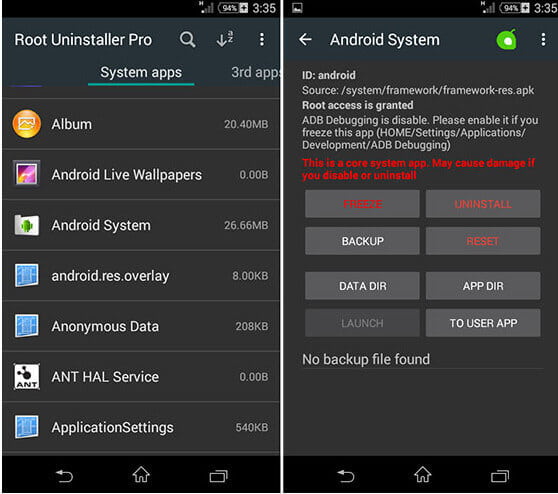
Si desea editar las aplicaciones de terceros que descarga, aquí simplemente vaya a "Aplicaciones de terceros" para habilitarlas, desinstalarlas, respaldarlas o restablecerlas.
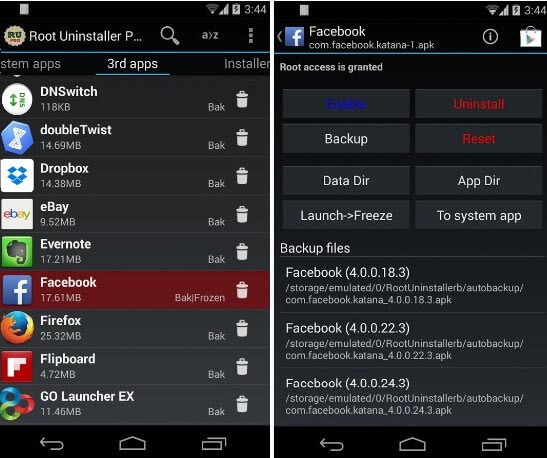
Además del eliminador o desactivador de aplicaciones, Root Uninstaller también funciona como instalador de aplicaciones.
Vaya a "Instalador" y seleccione la aplicación que desea instalar para colocar las aplicaciones (incluidas las aplicaciones del sistema) en su teléfono.
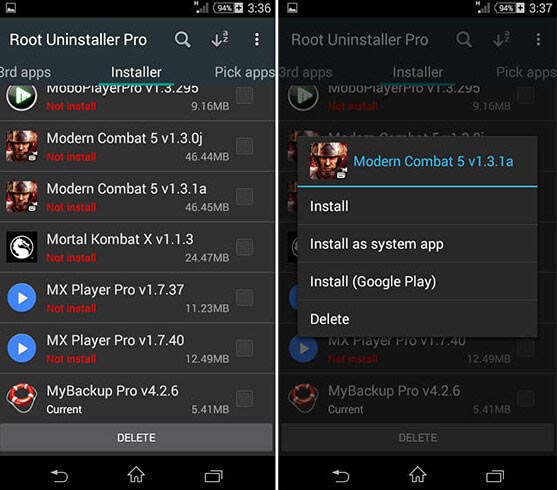
En Root Uninstaller Toolbox, también puede aplicar sus versiones Pro para administrar mejor su teléfono.
Ahorro de batería de suspensión profunda: Ahorre la batería de su teléfono.
Descongelar todo: Le permite descongelar todas las aplicaciones con un solo toque.
Quickr - Lanzador de acción: Deslice el dedo desde los bordes para activar acciones desde aplicaciones, accesos directos, llamadas, etc.
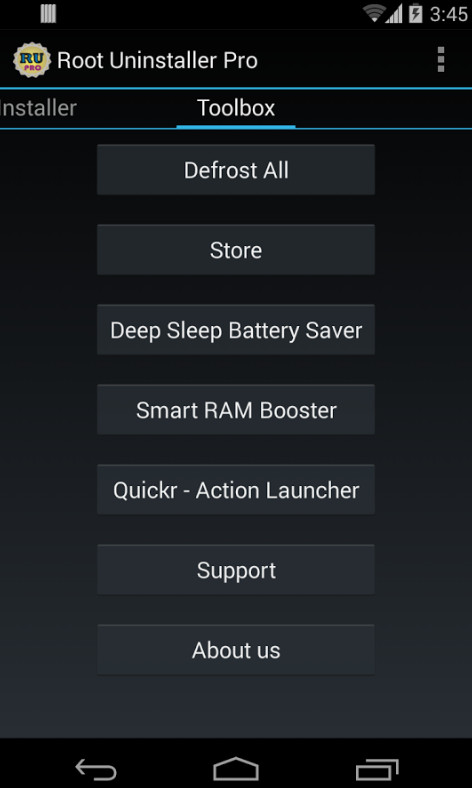
Conclusión: Root Uninstaller puede considerarse como el administrador de archivos del teléfono Android para teléfonos rooteados y no rooteados.
Si quieres funciones más potentes para gestionar un teléfono Android rooteado, aquí puedes probar Root Explorer Recomendado en este post.
Ahora tome Root Checker que mencionamos como ejemplo, veamos cómo verificar si su dispositivo Android está rooteado o no específicamente.
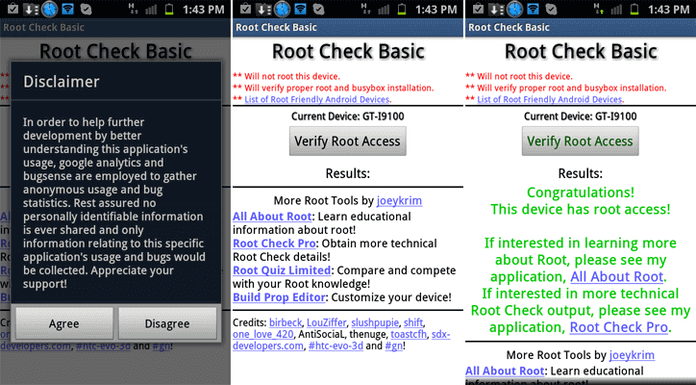
Paso 1 Descargue, instale y ejecute la aplicación Root Checker en su Android. Toque el botón "Aceptar" si recibe la ventana emergente "Descargo de responsabilidad".
Paso 2 Ahora verá la interfaz principal de la aplicación de verificación de raíz, toque el botón "Verificar acceso de raíz".
Paso 3 Se le pedirá que proporcione el permiso de Superusuario, toque el botón "Permitir" para proporcionarlo.
Paso 3 Si la aplicación encontró acceso de raíz en su teléfono, tendrá la siguiente pantalla en su teléfono.
es la herramienta profesional de recuperación de datos para recuperar archivos borrados de dispositivos Android.